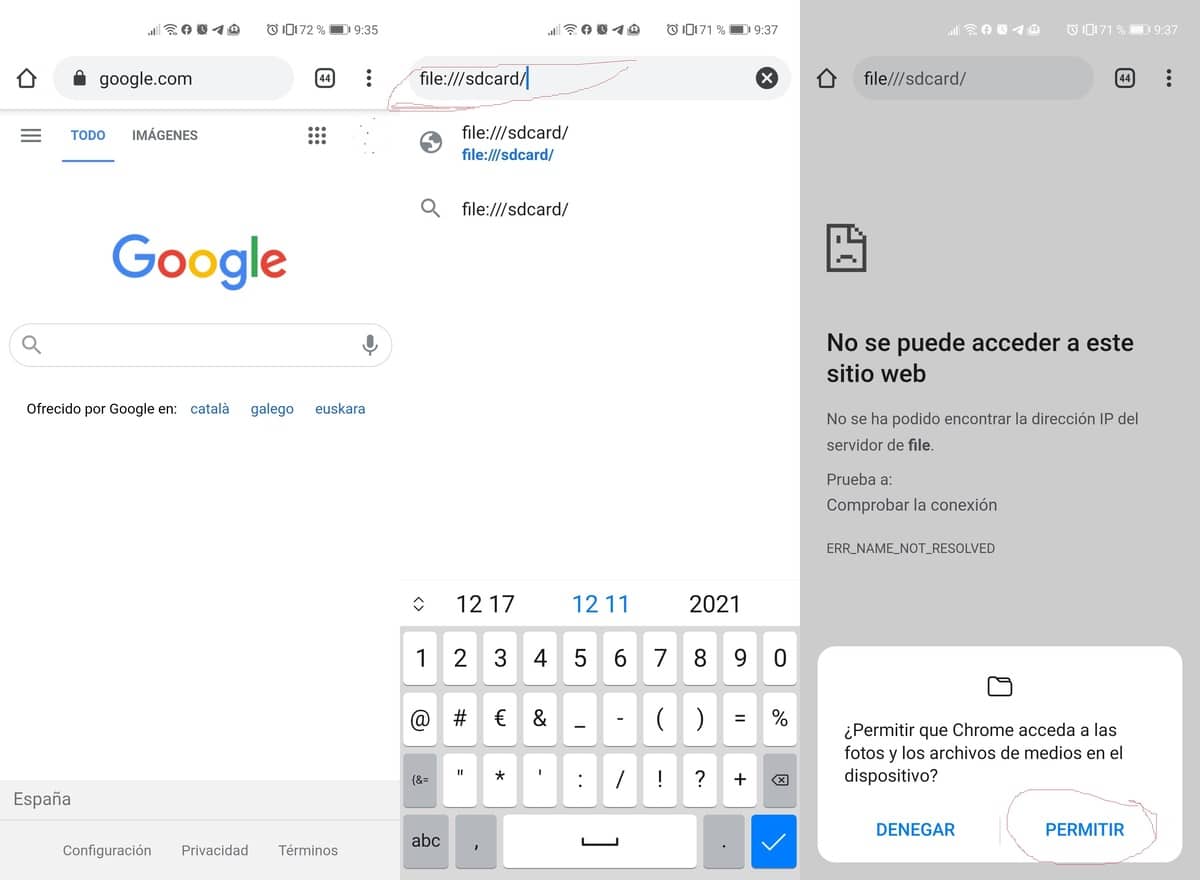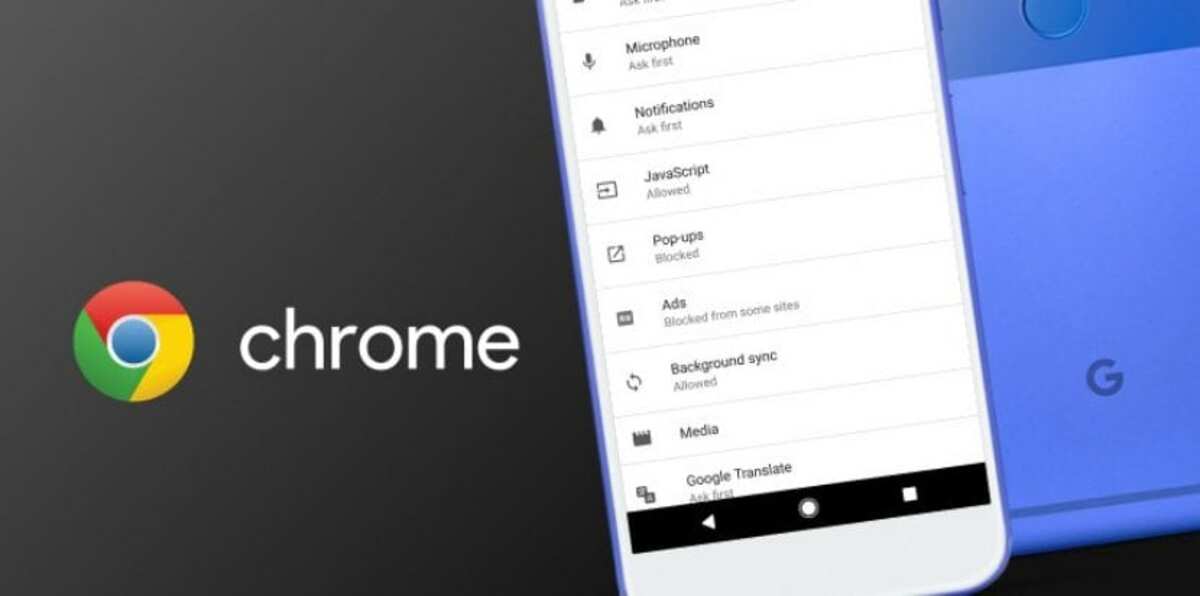
Google Chrome ha arribat a convertir-se en alguna cosa més que un simple navegador en qualsevol dispositius Android, tot a causa que ha afegit nombroses funcions. L'aplicació de Google a part de les recerques ens deixa fer bastants més funcions, una d'elles és la d'usar-lo com a explorador d'arxius.
A l'utilitzar Google Chrome com navegador d'arxius en Android ens permetrà trobar les carpetes navegant tot d'una manera similar a la d'accedir a «Gestor d'Arxius». Els sistemes operatius de tipus mòbil no han inclòs un explorador per defecte i hi apps de tercers per a això.
Com utilitzar Google Chrome com navegador d'arxius en Android
A l'usar Chrome com navegador d'arxius tenim accés a les aplicacions i informació dels desenvolupadors instal·lades al nostre dispositiu. Amb aquest accés anem a poder fer diverses coses, són bastants bàsiques però són importants si li volem treure partida.
Per a això has de assignar una ordre per tal de poder utilitzar l'explorador d'arxius, molts ja ho fan per no haver d'instal·lar una altra aplicació en el seu telèfon. No farà accedir a Flags com succeeix amb altres funcions, Només cal escriure una ordre a la barra d'adreces de l'aplicació.
Per utilitzar Google Chrome com navegador de fitxers has de fer el següent:
- Obre l'aplicació Google Chrome al teu dispositiu Android
- Escriu a la URL la comanda File: /// sdcard / i dóna-li a la tecla d'intro
- Et sortirà una finestra en la qual donar un permís, dóna-li a "Permetre» i espera que carregui completament
- Ara tindràs accés directe a totes les carpetes, ja siguin aplicacions com altres d'important nivell com el de la capa del teu dispositiu
Aquest explorador d'arxius és bastant similar a el que fa servir Windows i aquí tindràs també accés a la teva música, vídeos, imatges i altres tants arxius. El navegador té moltes funcions, si s'accedeix a Flags les funcions experimentals donaran un gran ventall de possibilitats més.
Amb aquest accés només podem anar visualitzant contingut o reproduint, no podem copiar res per la seguretat que no es faci malbé qualsevol arxiu. Aquest explorador d'arxius malgrat ser molt bàsic és de bastant utilitat si vols veure les aplicacions i altres tipus d'arxiu.